Acronis True Image 2017 NG Manuel d'utilisation
Page 80
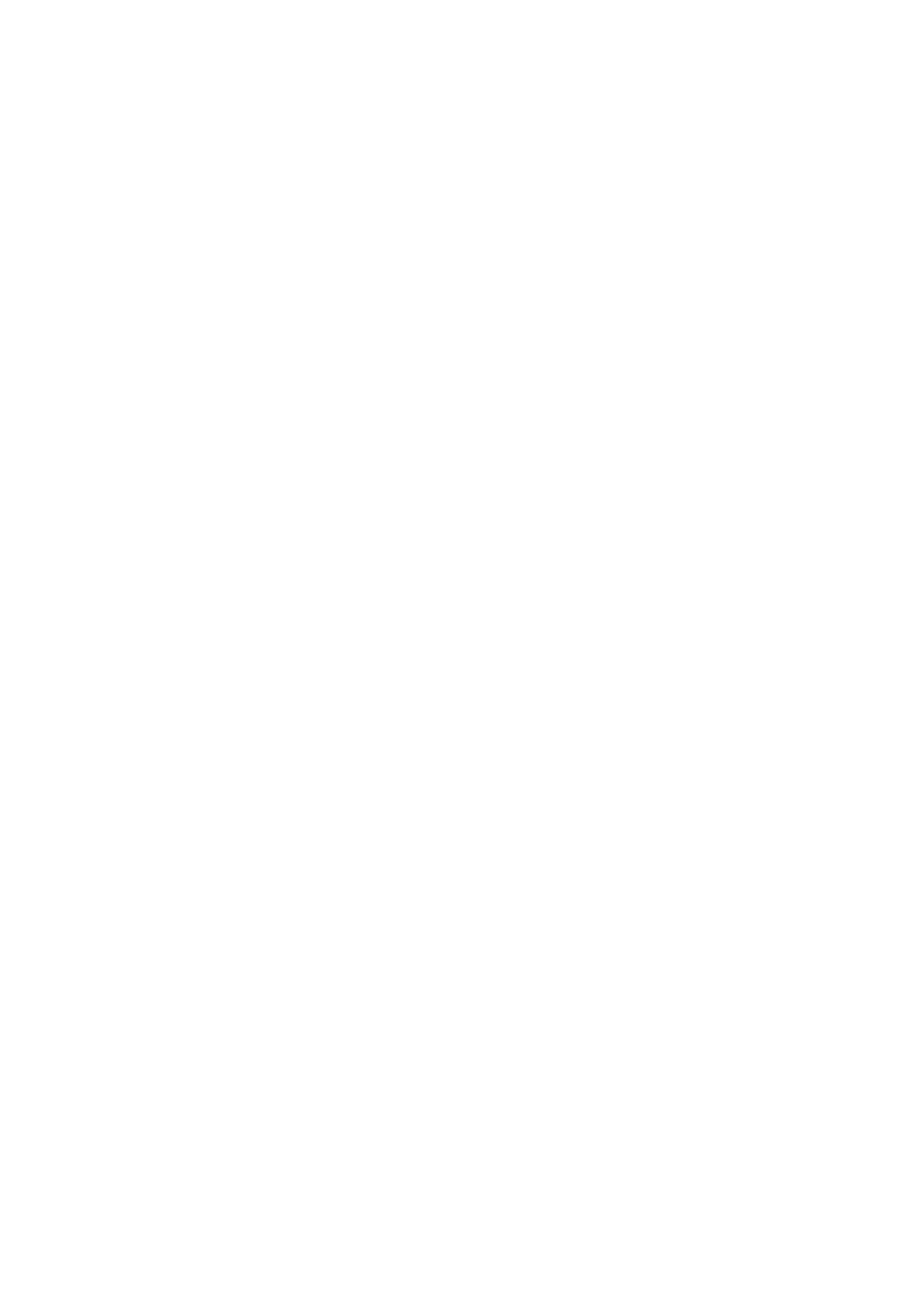
80
Copyright © Acronis International GmbH, 2002-2017
Pour supprimer une sauvegarde entière :
Dans la section Sauvegarde, cliquez avec le bouton droit de la souris dans la liste des sauvegardes,
puis cliquez sur Supprimer.
En fonction du type de sauvegarde, cette commande supprime complètement la sauvegarde de son
emplacement ou vous permet de choisir si vous souhaitez supprimer la sauvegarde complète ou la
boîte de sauvegarde uniquement. Lorsque vous supprimez uniquement une boîte de sauvegarde, les
fichiers de sauvegarde restent dans l'emplacement et vous pourrez ajouter la sauvegarde à la liste
ultérieurement. Notez que si vous supprimez complètement une sauvegarde, la suppression ne peut
pas être annulée.
Pour configurer des règles de nettoyage automatique pour une sauvegarde :
1. Accédez à la section Sauvegarde.
2. Effectuez l'une des opérations suivantes :
Pour une nouvelle sauvegarde, cliquez sur Ajouter une sauvegarde, choisissez Créer une
sauvegarde, sélectionnez la source et la destination de la sauvegarde, puis cliquez sur
Options.
Pour une sauvegarde existante, sélectionnez la sauvegarde dans la liste des sauvegardes,
puis cliquez sur Options.
3. Dans l'onglet Modèle de sauvegarde, sélectionnez Modèle personnalisé, sélectionnez une
méthode de sauvegarde, puis cliquez sur Activer le nettoyage automatique.
4. Configurez les règles de nettoyage pour la sauvegarde. Reportez-vous à Modèles personnalisés
(p. 57) pour plus d'informations.
Pour supprimer une version de sauvegarde spécifique :
1. Démarrez votre ordinateur à l'aide d'un support de démarrage. Reportez-vous à Configuration de
l'ordre de démarrage dans le BIOS (p. 99) pour plus d'informations.
2. Dans la section Restauration, cliquez sur Actualiser les sauvegardes. La liste des sauvegardes est
alors mise à jour. Si vous ne trouvez pas la sauvegarde cible dans la liste ou si la sauvegarde
réside sur un support amovible, cliquez sur Rechercher la sauvegarde et fournissez le chemin
d'accès à la sauvegarde.
3. Selon le type de la sauvegarde, accédez à l'onglet Sauvegardes de disques ou Sauvegardes de
fichiers.
4. Cliquez avec le bouton droit de la souris sur la version de la sauvegarde que vous voulez
supprimer, puis cliquez sur Supprimer. La fenêtre qui s'affiche comprend la liste des versions de
la sauvegarde qui seront supprimées. Les raisons pour lesquelles cette liste peut contenir
plusieurs versions de sauvegarde sont décrites plus bas.
5. Pour confirmer la suppression, cliquez sur Supprimer.
Pourquoi Acronis True Image supprime-t-il parfois plusieurs versions de sauvegarde ?
Lorsque vous supprimez une version de sauvegarde, veuillez vous rappeler que cette version peut
posséder des versions dépendantes. Dans ce cas, les versions dépendantes seront également
supprimées car la restauration de données à partir de ces versions devient impossible.
Si vous supprimez une version de sauvegarde complète - le programme supprimera également
toutes les versions incrémentielles et différentielles subséquentes jusqu'à la prochaine version
complète.